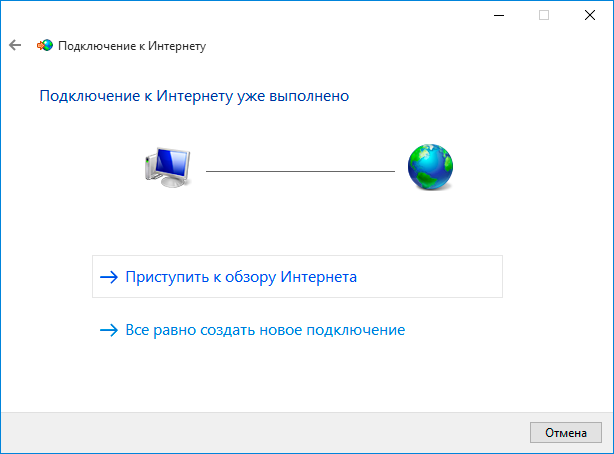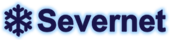Настроить PPPoE на Windows 10
1. Открываем Пуск - Параметры
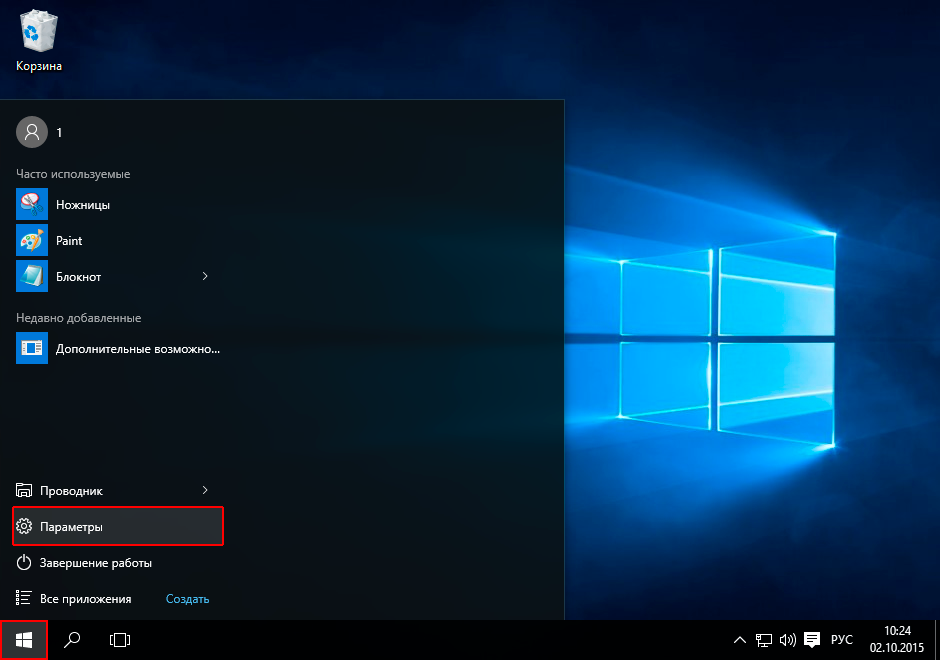
2. Выберите Сеть и Интернет
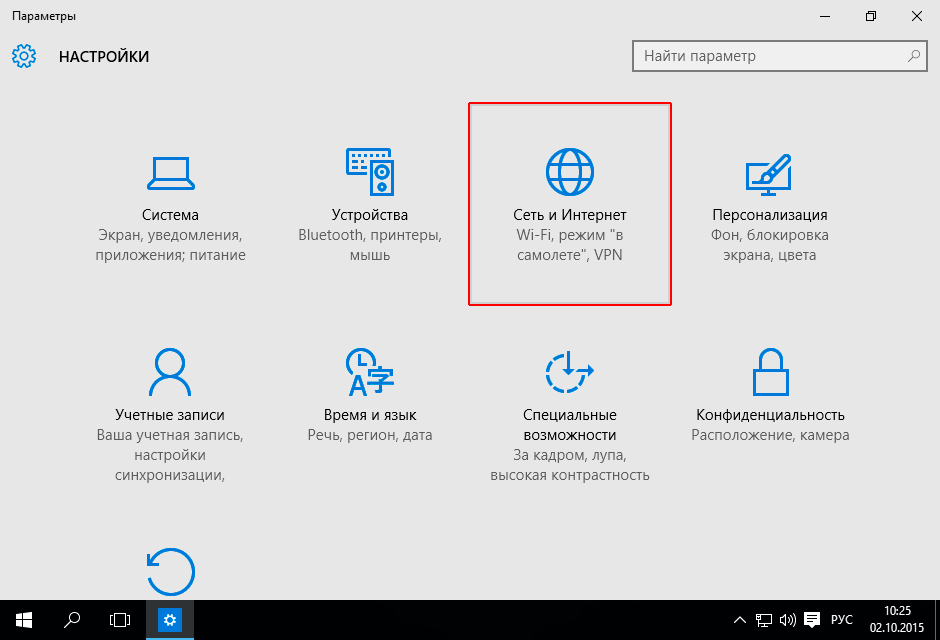
3. Нажмите слева Ethernet
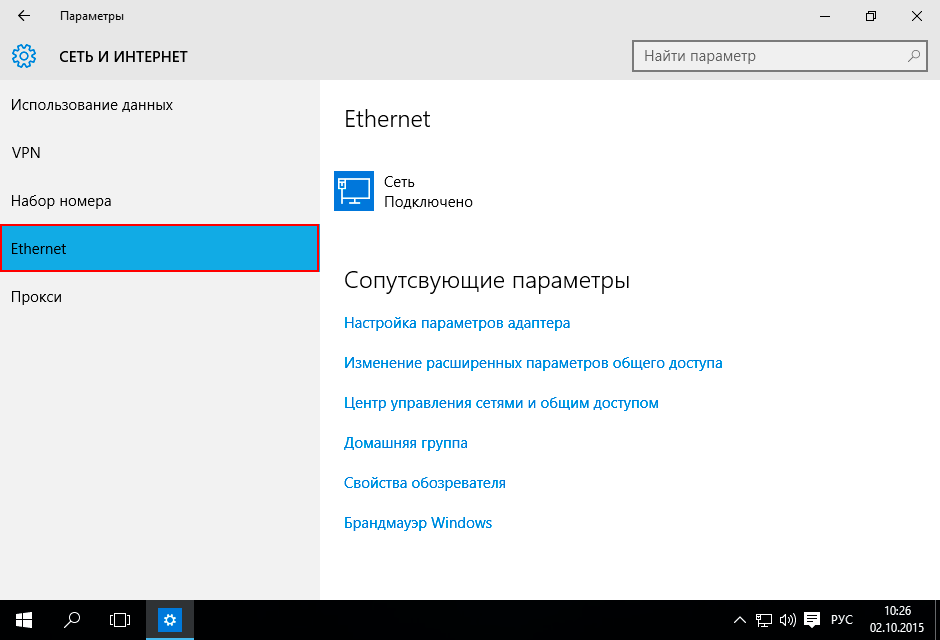
4. Выберите Ethernet далее Настройка параметров адаптера
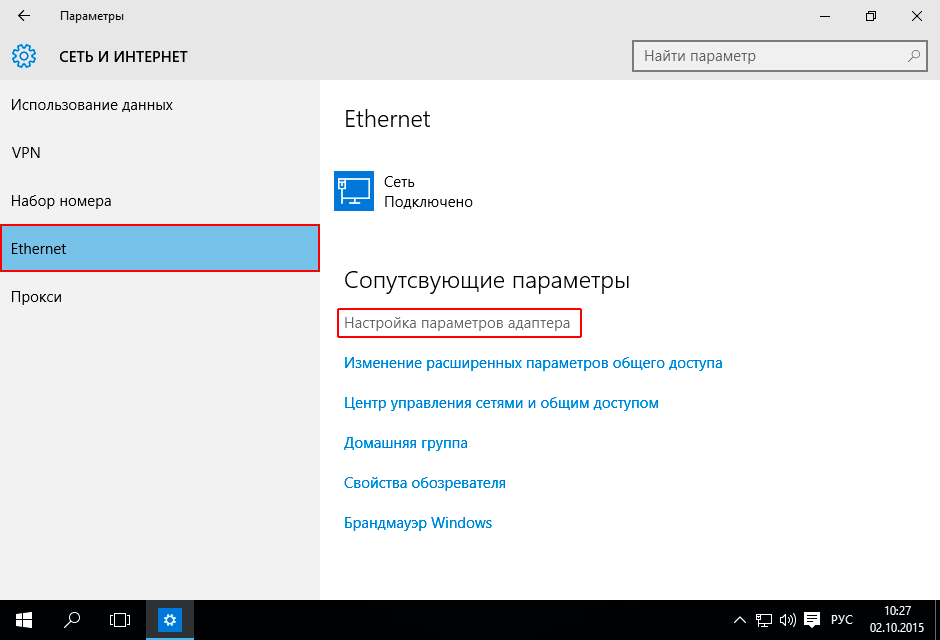
5. Щелкните правой клавишей мыши по значку Ethernet
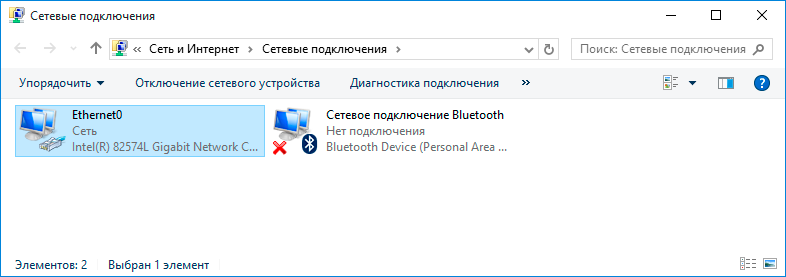
6. Выберите в появившемся меню пункт Свойства
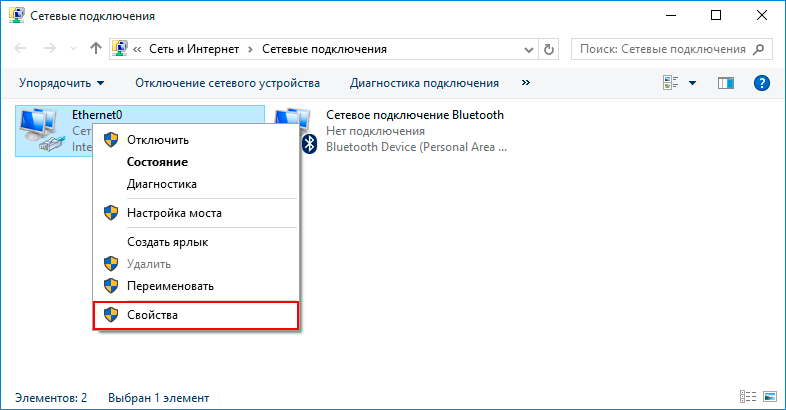
7. Выделите компонент IP версии 4 (TCP/IPv4) и ниже нажмите кнопку Свойства
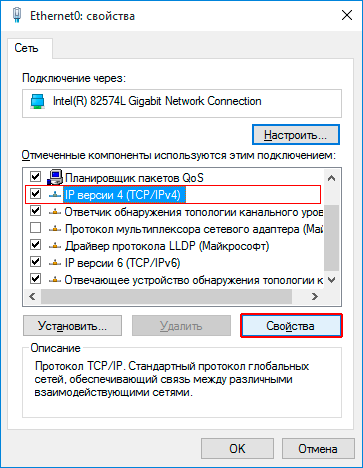
8. Отмечаем Получить IP-адрес автоматически. Также отмечаем Получить адреса DNS-сервера автоматически. Нажимаем кнопку OK
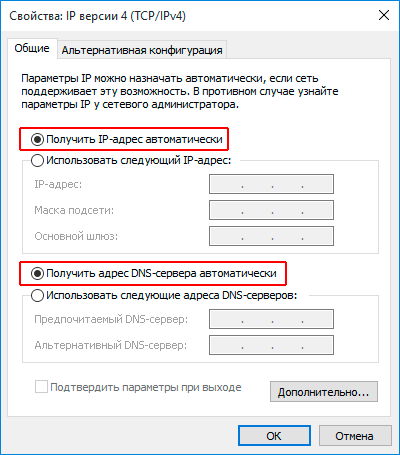
9. Нажимаем кнопку OK
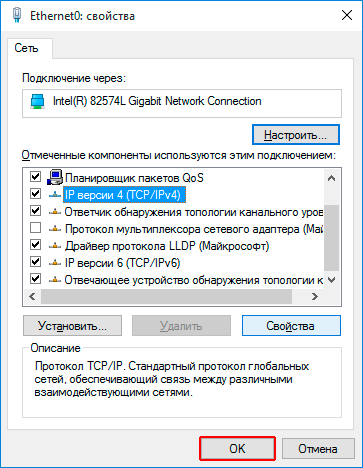
10. Выберите Ethernet далее Центр управления сетями и общим доступом
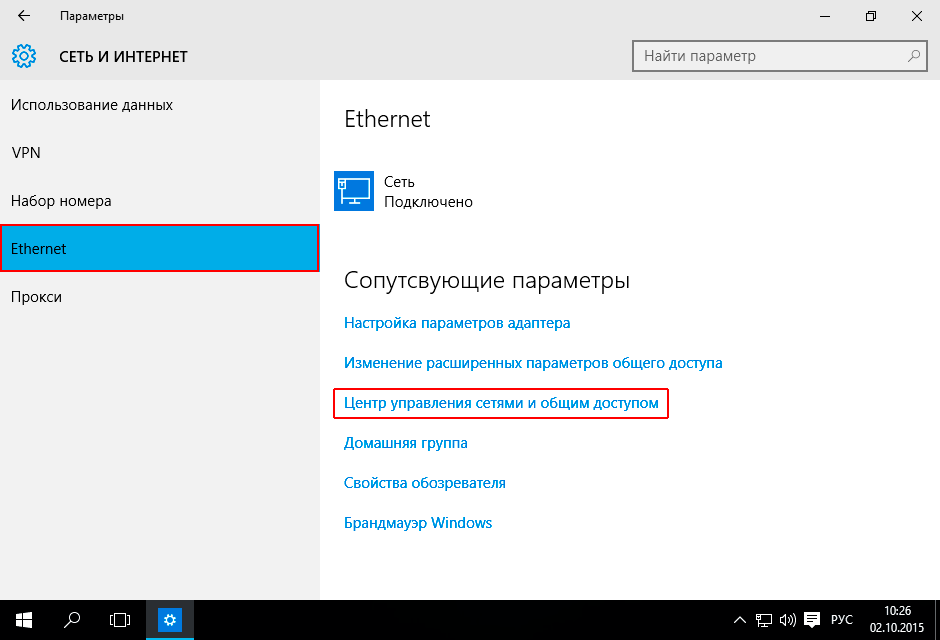
10. Создание и настройка нового подключения или сети
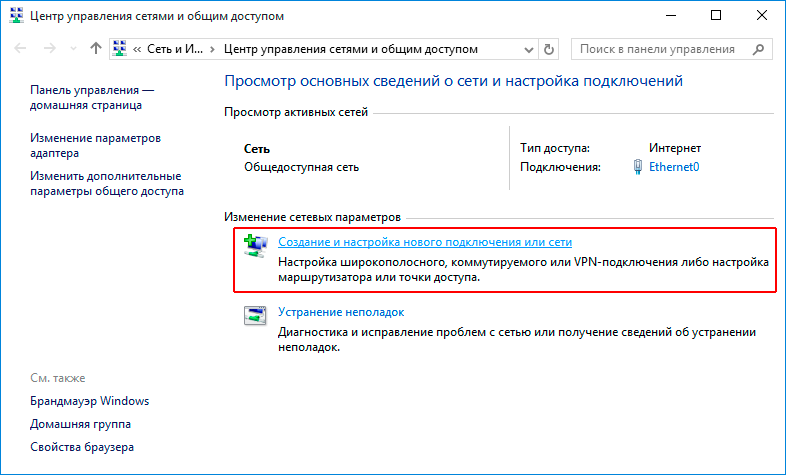
11. В появившемся окне выберите вариант Подключение к Интернету и нажмите кнопку Далее.
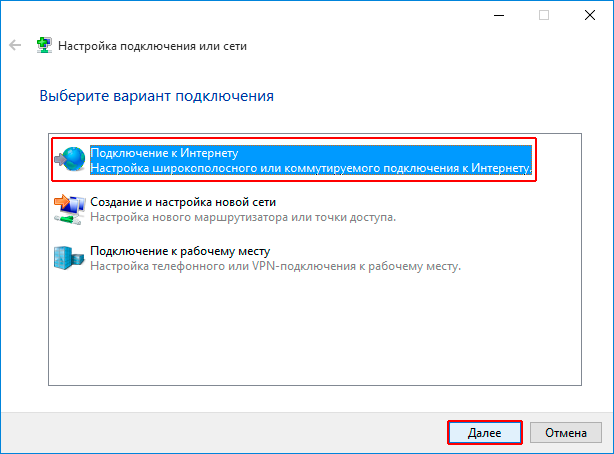
12. Выберите тип подключения Высокоскоростное (с PPPoE).
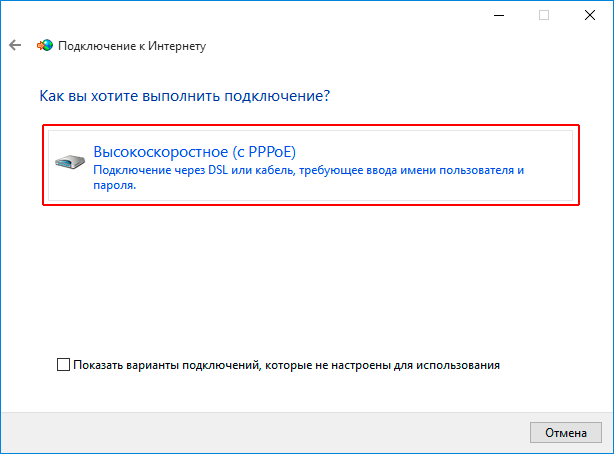
13. Откроется форма ввода имени пользователя и пароля. При наличии на компьютере других пользователей, которым нужно дать доступ в интернет под этой учетной записью, установите галочку Разрешить использовать это подключение другим пользователям. Введите Имя пользователя и Пароль из договора, данные вам при заключении договора и нажмите Подключить.
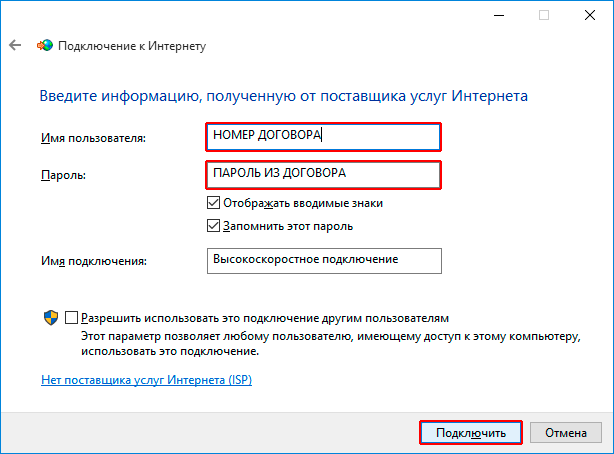
14. Ожидаем процесс подключение

15. Система уведомит о создании нового подключения.